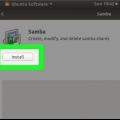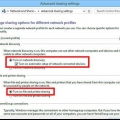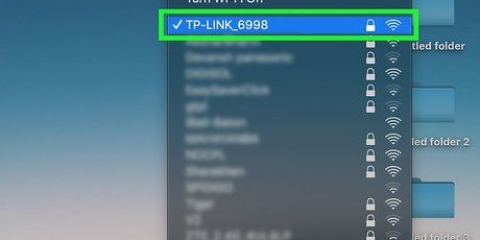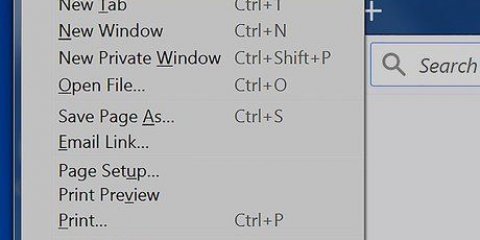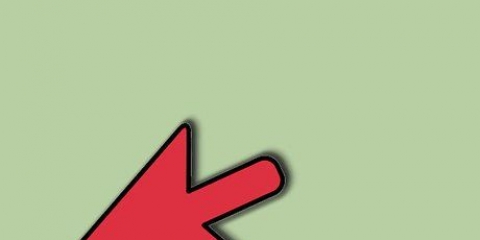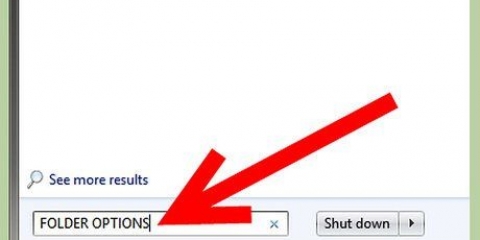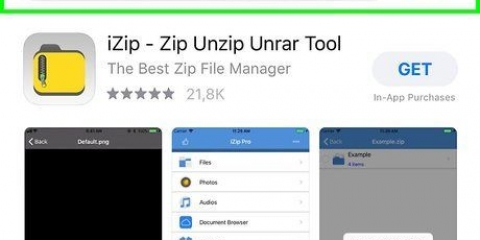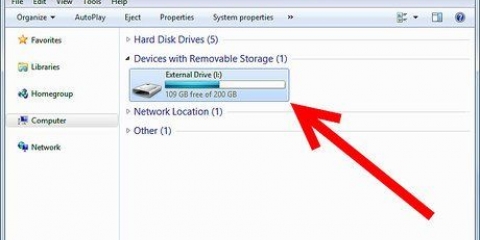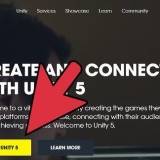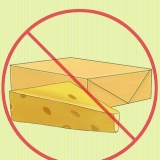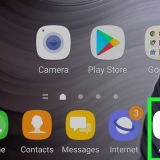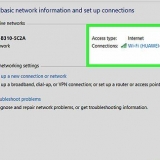Om `n lêer op jou lessenaar te vind, klik op die `Desktop`-lêergids aan die linkerkant. Jy kan ook die naam van die lêer waarna jy soek in die soekkassie regs bo op die skerm invoer en op die vergrootglas klik vir die soekresultate.







Om `n lêer op jou lessenaar te vind, klik op die `Desktop`-lêergids aan die linkerkant. Jy kan ook die naam van die lêer in die soekkassie regs bo op die skerm tik en dan op die vergrootglas klik vir die soekresultate.





Die bogenoemde Windows-instruksies is vir `leesalleen`-deeltoestemmings, wat beteken dat ander gebruikers nie die gedeelde lêers kan verander nie. Vir meer in-diepte instruksies oor sulke toestemmings in Windows 7, 8 of 10, gaan nahttp://www.geek-groep.mede.uk/articles/how-to-set-up-file-sharing-on-windows-10 Jy sal bykomende stappe moet neem om lêers tussen `n Mac en `n rekenaar te deel. Vir daardie instruksies, gaan na http://blog.dlink.com/how-to-share-files-across-a-wireless-network/.
Deel lêers draadloos
Jy kan lêers draadloos tussen twee rekenaars deel sonder `n internetverbinding. Draadlose deel laat verskeie gebruikers toe om toegang tot lêers te kry sonder om dit individueel af te laai. Byvoorbeeld: `n gedeelde musieklêergids waar verskeie gebruikers na dieselfde lêers kan luister. Om draadlose deel te aktiveer, vind die lêer wat jy wil deel, regsklik daarop en kies die toepaslike toestemmings.
Trappe
Metode 1 van 3: macOS

1. Klik op die Apple-ikoon. Jy kan hierdie ikoon links bo op jou skerm vind.

2. Klik op `Stelselvoorkeure`. Jy sal `n nuwe venster met vier kategorieë sien, insluitend "Internet en draadloos". Hierdie groep het `n `Deel`-vouer.
As jy nie hierdie kategorieë sien nie, klik die knoppie met 12 kolletjies boaan die venster. Hierdie knoppie maak die Stelselvoorkeure-bladsy in macOS oop.

3. Klik op `Deel`. Die ikoon wys `n blou kaart met `n wandelende figuur binne `n geel bord. Jy sal `n nuwe venster met verskeie opsies aan die linkerkant sien, insluitend "Lêerdeling".

4. Merk die `Lêerdeling`-blokkie.

5. Klik die `+` onder `Gedeelde dopgehou:`. Jy sal `n nuwe venster sien waar jy `n vouer kan kies om te deel.

6. Klik op die gids wat jy wil deel. Dit kan gevind word deur na die `Liggings`-opsie aan jou linkerkant te gaan, wat die vouers `Desktop`, `Documents`, ens.

7. Klik op `Add`. Jy behoort nou die vouer te sien wat jy bygevoeg het onder `Gedeelde vouers:`. Dan kan jy toemaak.

8. Maak die venster toe. Die vouer word gedeel en beskikbaar vir ander rekenaars op jou draadlose netwerk. Gedeelde lêers en vouers kan gevind word in `Gedeel` in die Finder-sypaneel.
Metode 2 van 3: Windows 8 en 10

1. Klik op Explorer. Die Lêerverkenner lyk soos `n gids en kan aan die regterkant van die taakbalk gevind word.

2. Soek die lêer wat jy wil deel. Jy kan die lêers aan die linkerkant van die Explorer-venster sien.

3. Regskliek op die lêer. `n Opwipkieslys sal oopmaak met die `Eienskappe` onderaan.

4. Klik op `Eienskappe`. `n Venster sal oopmaak met verskeie oortjies aan die bokant, insluitend `Deel`.

5. Klik op `Deel`. Wanneer jy die Deel-oortjie oopmaak, sal jy `n ander stel opsies sien, insluitend `Gevorderde deling` onderaan.

6. Klik op `Gevorderde deling`. Jy behoort `n opsie `Deel hierdie vouer` aan die bokant te sien.

7. Merk die `Deel hierdie vouer`-blokkie. Jy het die vouer vir deling gestel.

8. Klik op `OK`. Jou lêer is beskikbaar vir ander rekenaars op jou draadlose netwerk. Gedeelde lêers en vouers kan gevind word onder `Netwerk` in Lêerverkenner.
Metode 3 van 3: Windows 7

1. Klik op die Windows Explorer. Die Windows Explorer lyk soos `n gids en kan onderaan die skerm gevind word, aan die linkerkant van die taakbalk.

2. Soek die lêer of vouer wat jy wil deel. Jy kan jou lêers aan die linkerkant in Windows Explorer sien.

3. Regskliek op die lêer. `n Opwipkieslys sal oopmaak met die `Eienskappe` onderaan.

4. Klik op `Eienskappe`. `n Venster sal oopmaak met verskeie oortjies aan die bokant, insluitend `Deel`.

5. Klik op `Deel`. Wanneer jy die Deel-oortjie oopmaak, sal jy `n ander stel opsies sien, insluitend `Gevorderde deling` onderaan.

6. Klik op `Gevorderde deling`. Jy behoort `n opsie `Deel hierdie vouer` aan die bokant te sien.

7. Merk die blokkie van `Deel hierdie vouer`. Jy het die vouer vir deling gestel.

8. Klik op `OK`. Jou lêer is beskikbaar vir ander rekenaars op jou draadlose netwerk. Gedeelde lêers en vouers kan gevind word onder `Netwerk` in Lêerverkenner.
Wenke
Artikels oor die onderwerp "Deel lêers draadloos"
Оцените, пожалуйста статью
Gewilde